Bienvenido a este tutorial de Google Sheets! En esta guía, tendrás la oportunidad de familiarizarte con los elementos básicos y la interfaz de usuario de las hojas de cálculo de Google. Navegaremos juntos a través de las diferentes funciones y te acercaremos las herramientas más importantes y su aplicación. Ya sea que seas un principiante o que desees refrescar tus conocimientos, esta guía está diseñada para ayudarte a trabajar de manera más eficiente con las hojas de cálculo de Google.
Principales conclusiones
- La interfaz de usuario de las hojas de cálculo de Google es similar a la de Microsoft Excel.
- Puedes renombrar documentos y guardarlos en Google Drive sin problemas.
- La navegación entre las diferentes hojas de cálculo es intuitiva y personalizable.
- Puedes trabajar con fórmulas y formatear las celdas de diversas maneras.
Guía paso a paso
Creación de un nuevo documento
Cuando abres las hojas de cálculo de Google, te encuentras con una hoja de cálculo vacía que aún no tiene nombre. Para tener una visión general de tu trabajo, te recomiendo que le des un nombre a tu nuevo documento de inmediato. Para ello, haz clic en el título, que generalmente es "Hoja de cálculo sin nombre", y escribe un nuevo nombre, por ejemplo, "Mi primera hoja de cálculo de Google". También tienes la opción de marcar el documento como favorito, lo cual es útil si deseas guardar muchos archivos.
Guardado automático
Una gran ventaja de las hojas de cálculo de Google es el guardado automático. No es necesario que te preocupes por guardar manualmente tu documento, todo se realiza en segundo plano. Sin embargo, también puedes utilizar las opciones de "Archivo" para descargar o mover el documento manualmente.
Agregar y duplicar hojas de cálculo
Actualmente estás en tu primera hoja de cálculo, la cual puedes seguir desarrollando. Si necesitas otra hoja, simplemente haz clic en el símbolo "+" en la parte inferior. ¿Deseas duplicar una hoja de cálculo existente? Puedes hacerlo fácilmente haciendo clic derecho en la pestaña de la hoja y luego en "Duplicar". Así tendrás una copia idéntica que podrás personalizar a tu gusto.
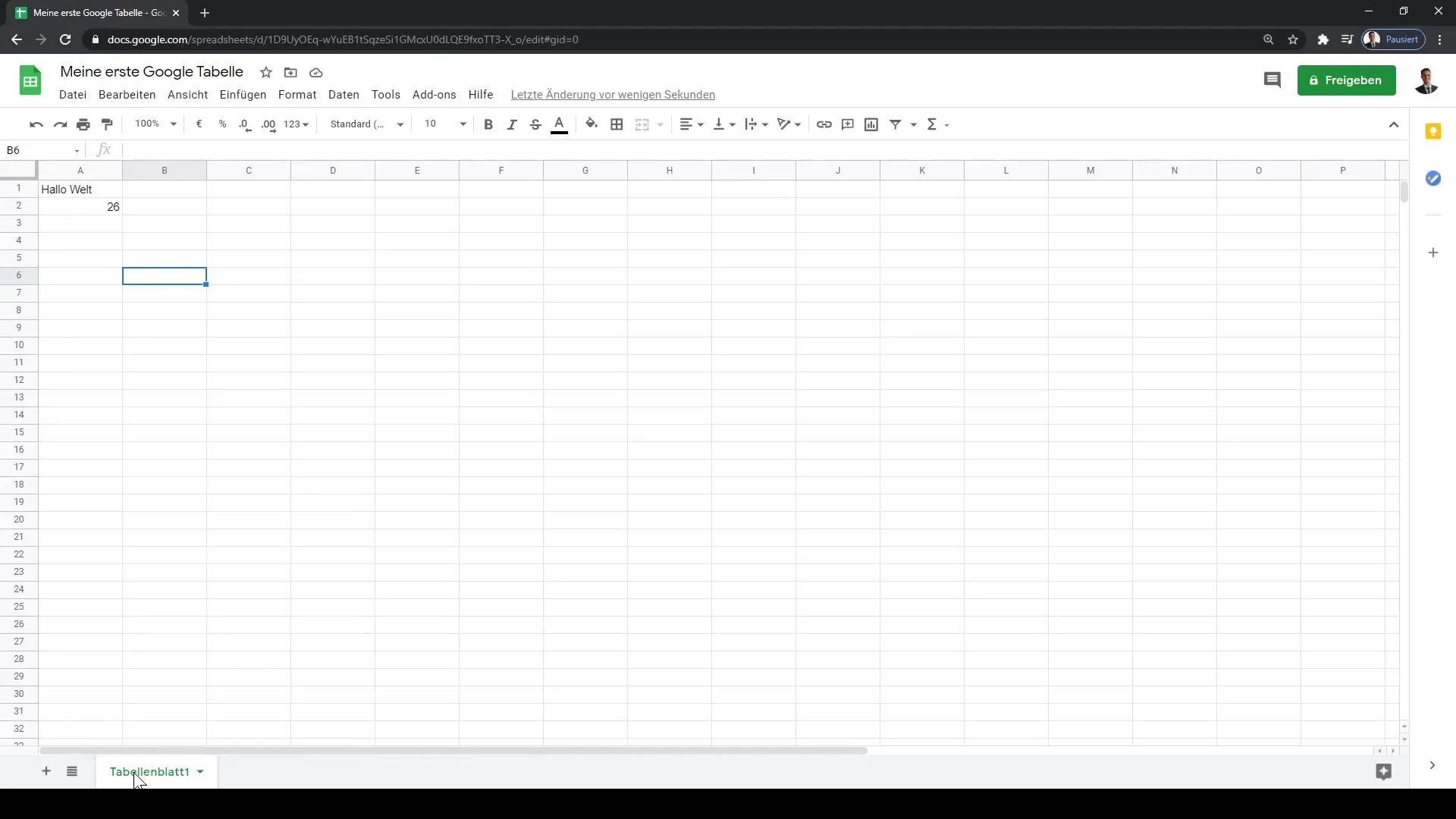
Personalizar hojas de cálculo
Cada hoja de cálculo se puede personalizar de forma individual. Puedes moverla a la posición deseada arrastrándola o cambiar el color de la pestaña, haciendo clic derecho en la pestaña y seleccionando un nuevo color. Esto ayuda a mantener la claridad, especialmente cuando tienes varias hojas en un mismo documento.
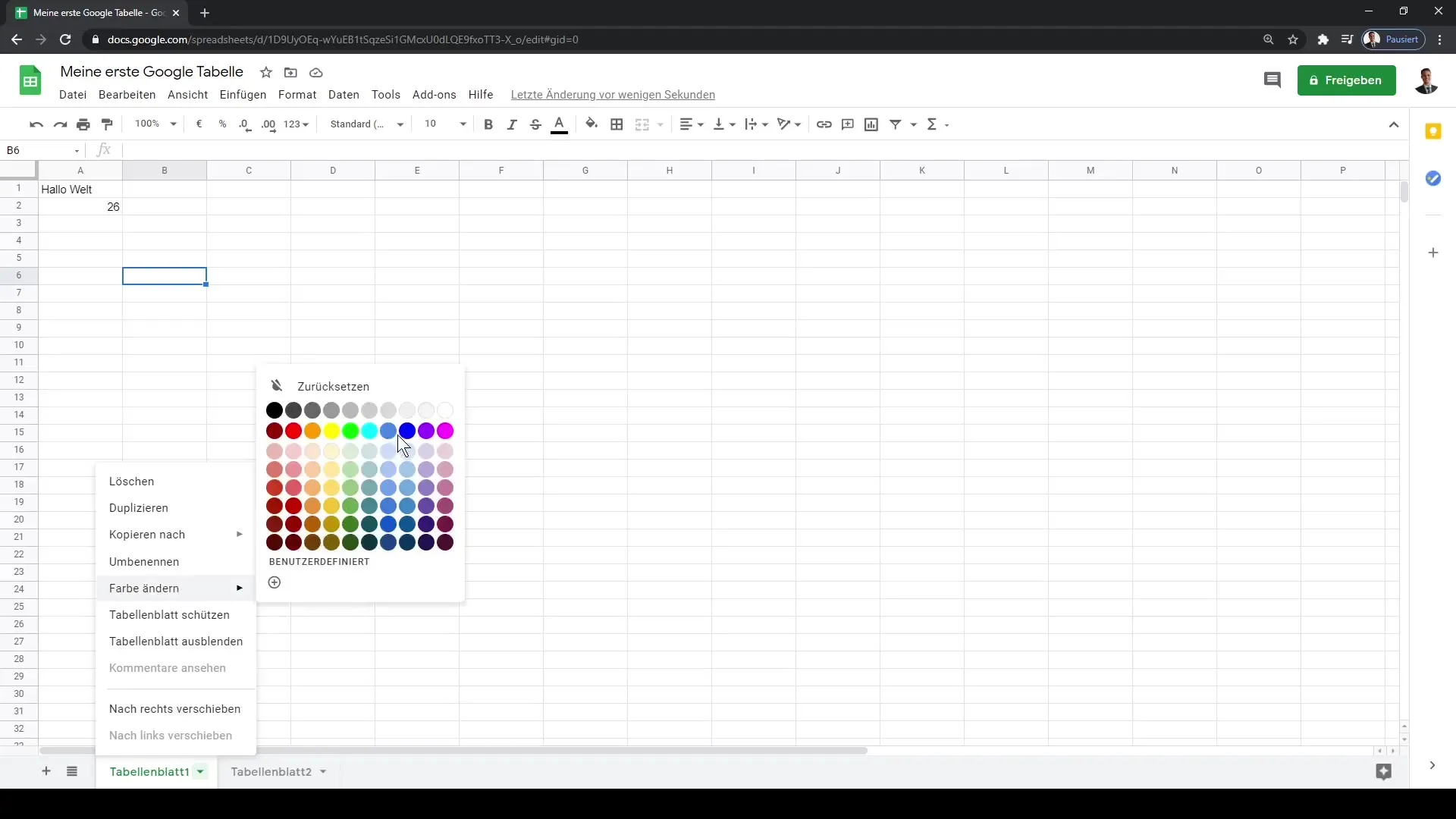
Trabajar con celdas
Las celdas son los componentes básicos de una hoja de cálculo y están compuestas por columnas (letras) y filas (números). Cada celda tiene su propia dirección, como por ejemplo A1 o B2. Puedes ingresar datos en estas celdas seleccionando una y escribiendo. Para copiar, selecciona una celda, presiona "Ctrl + C" para copiar y "Ctrl + V" para pegar en el lugar deseado.
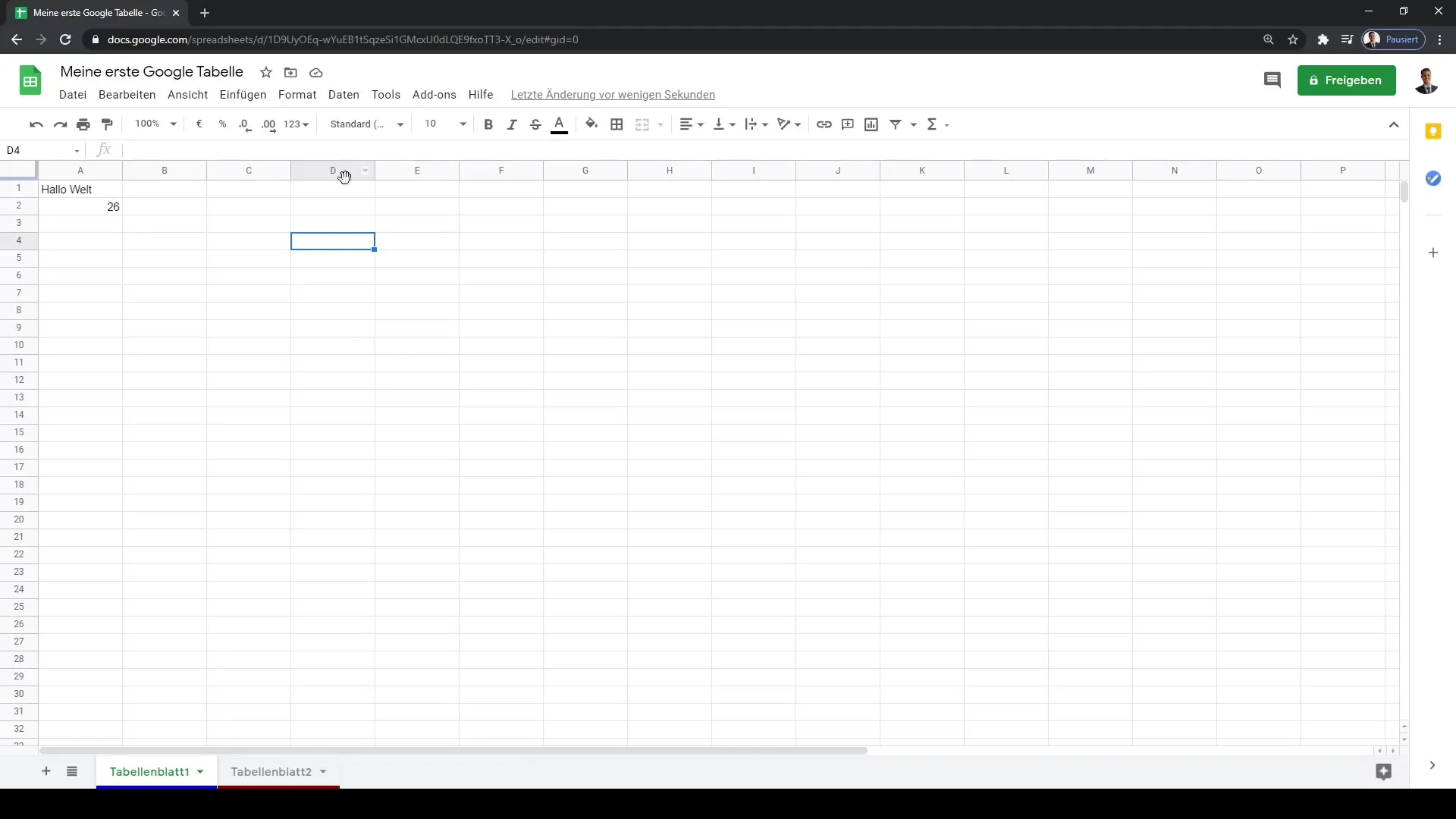
Utilizar fórmulas
Las hojas de cálculo de Google te permiten trabajar con fórmulas. Esto siempre comienza con un signo de igualdad (=). Por ejemplo, puedes hacer una suma simple escribiendo "=54 + 26" en una celda. El resultado se mostrará de inmediato. Esto abre muchas posibilidades para realizar cálculos complejos.
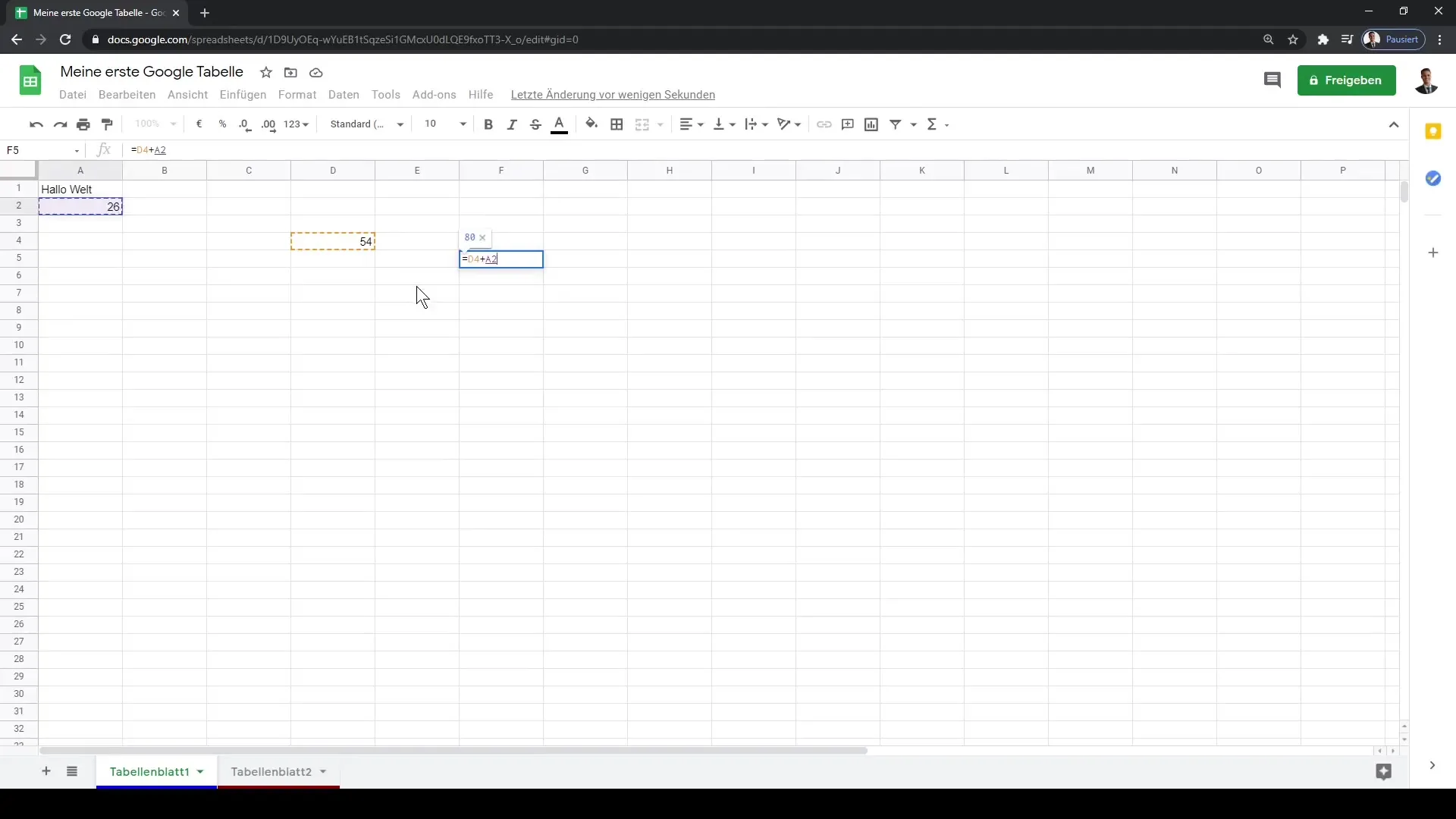
Formatear celdas
Después de ingresar datos, puedes personalizar la apariencia de esas celdas. En la barra de menú superior encuentras numerosas opciones de formato. Puedes mostrar texto en negrita o cursiva, cambiar el color de la fuente o seleccionar un color de fondo. De esta manera, puedes hacer que tus datos sean visualmente atractivos, lo cual es especialmente importante en presentaciones o informes.

Deshacer y rehacer acciones
Si cometes un error o deseas deshacer un cambio, las hojas de cálculo de Google tienen funciones útiles para ello. Puedes utilizar la opción de deshacer en la parte superior izquierda o simplemente presionar "Ctrl + Z". Para rehacer una acción, presiona "Ctrl + Y". Estos atajos facilitan considerablemente la edición y ajuste de tus datos.
Resumen
En este tutorial, has aprendido las funciones esenciales de la interfaz de usuario de Google Hojas de cálculo. Desde la creación y personalización de documentos, hasta la adición y gestión de hojas de cálculo, así como las opciones de edición y formateo de datos. Con estos conceptos básicos, estarás bien preparado para trabajar de manera efectiva y creativa con Google Hojas de cálculo.
Preguntas frecuentes
¿Cómo guardo mi Hoja de cálculo de Google?Google Hojas de cálculo guarda automáticamente tus documentos en Google Drive.
¿Puedo guardar mi Hoja de cálculo de Google en mi ordenador?Sí, puedes descargar el documento en "Archivo" y guardarlo como un archivo de Excel.
¿Cómo agregar una nueva hoja de cálculo?Simplemente haz clic en el símbolo "+" en la parte inferior de la ventana.
¿Puedo usar fórmulas con Google Hojas de cálculo?Sí, puedes ingresar fórmulas en celdas, comenzando con un signo igual (=).
¿Cómo hacer negrita una celda?Selecciona la celda y utiliza las opciones de formato en la barra de menú superior.


